【思科模拟器下载】思科模拟器 V7.0 免费汉化版
软件介绍
思科模拟器是一个专门用于网络仿真的学习软件。软件功能很强大,拥有自动创建、修改大小等多种特色功能,能够有效的帮助到学习CCNA课程的网络初学者。另外思科模拟器免费汉化版还支持命令行加载指定的gns3.ini配置文件,给用户带来极大的便利。
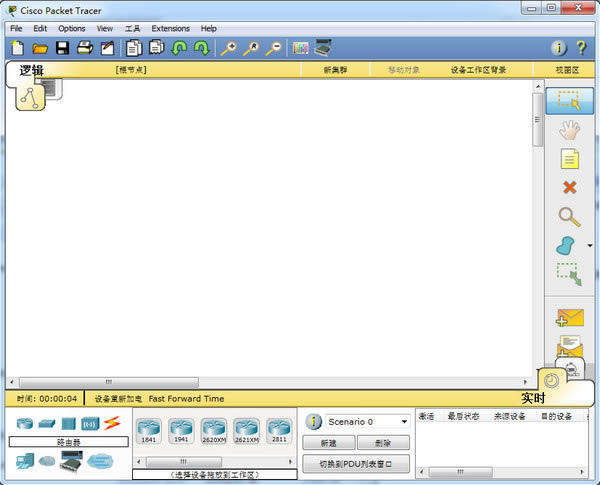
思科模拟器软件特色
1、所有工作区可以导出为图片(JPEG,PNG...)等格式。
2、面板增加“展开所有”和“缩小所有”功能。
3、注解、矩形和椭圆可以旋转。
4、用户可以通过命令行加载指定的gns3.ini配置文件。
5、软件支持修改工作区大小,用户可以根据自己习惯改变。
6、用户可以通过软件绘制矩形和椭圆。
7、思科模拟器免费汉化版支持自动为接口名称创建标签。
思科模拟器安装教程
一、首先在本站下载思科模拟器免费汉化版软件包,下载完成后得到zip格式的压缩包,鼠标右键点击压缩包选择解压到当前文件夹,得到32位和64位的安装文件,用户根据自己的电脑操作系统选择后双击运行进入软件安装界面,我们点击Next继续安装。
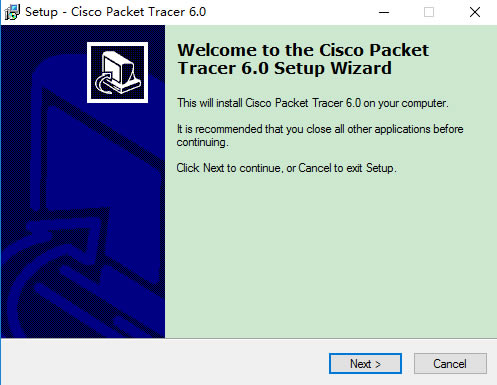
二、进入思科模拟器使用协议界面,我们先点击界面左下角的I accept the agreement(我接受)选项,然后再点击Next,进入下一步。

三、进入思科模拟器软件安装位置选择界面,我们可以直接点击Next,软件会默认安装到系统C盘中。或者点击Browse(浏览),选择合适的安装位置后,再点击Next进入下一步。
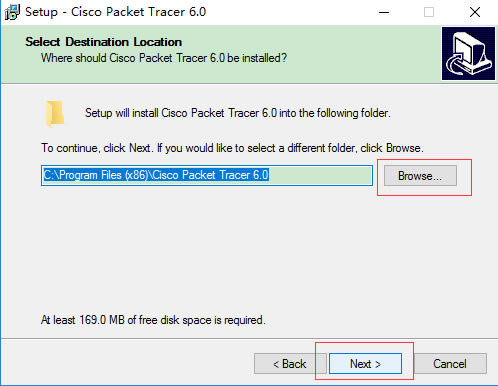
四、进入思科模拟器软件准备安装界面,我们点击界面下方的Install(安装)选项,就可以开始安装了。
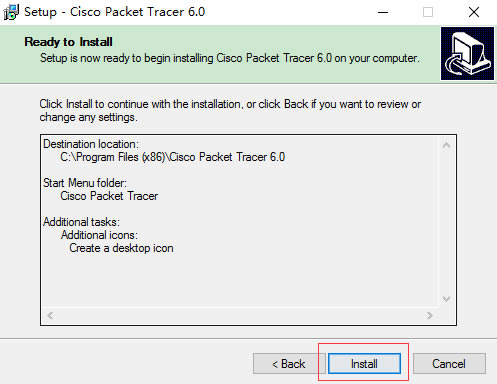
五、思科模拟器软件安装完成,出现下图中的界面就表明已经成功安装到电脑上,我们点击界面下方的Finish(结束)选项就可以关闭安装界面打开软件使用了。
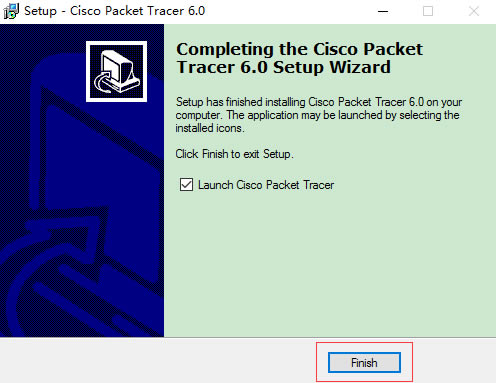
思科模拟器汉化教程
1、首先我们需要安装上面的步骤进行安装,安装完成后先不要打开软件,在下载的安装包里还有一个Chinese.ptl文件,这个文件是汉化的文件,我们需要将这个文件复制到思科模拟器软件安装目录的Language文件夹下,我们可以在桌面找到软件的快捷方式,鼠标右键点击后选择属性然后找打它的起始位置,如下图所示。
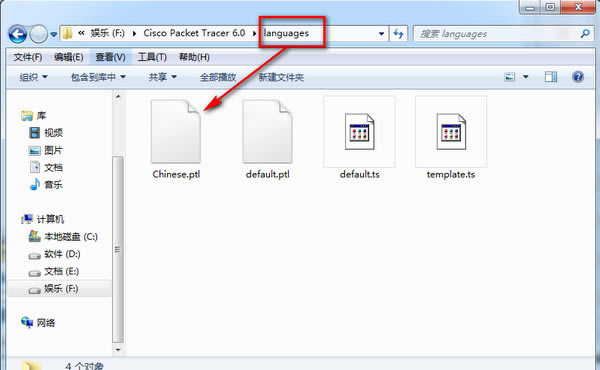
2、将Chinese.ptl汉化文件复制到Language文件夹后,我们在打开运行思科模拟器软件,进入主界面后打开Options选项,选择第一项Preferences,在Interface的选项卡下面有个“Select Language”在下面的框里选择“Chinese.ptl”然后点击右下角的”Change Language“。
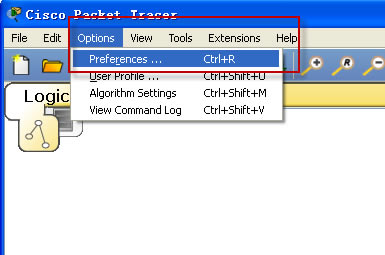
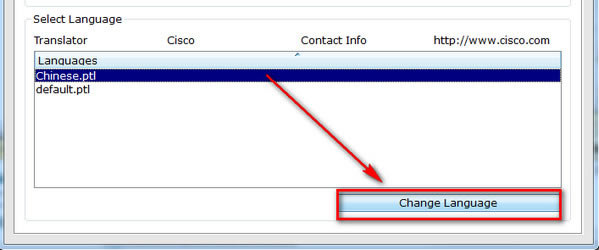
3、选择完成后保存退出,然后重启思科模拟器(Cisco Packet Tracer)软件进入到主界面就可以发现软件已经汉化了。
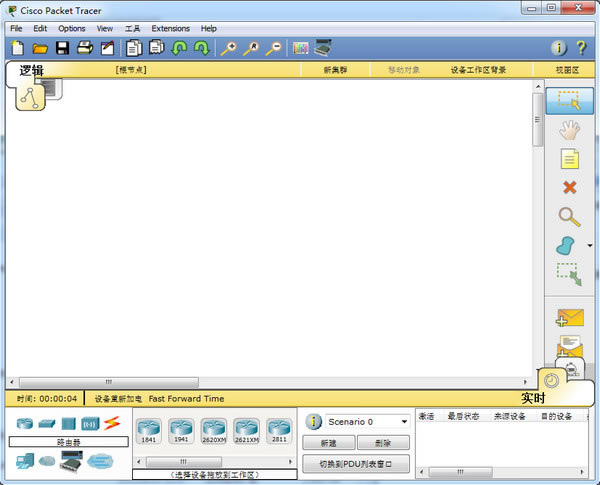
思科模拟器常见问题
一、思科模拟器(Cisco Packet Tracer)怎么显示端口?
第一步:首先在本站下载安装好思科模拟器(Cisco Packet Tracer)软件后,我们打开进入软件主界面,点击界面中的options选项,然后在下拉的选项中再点击preferences进入该界面。
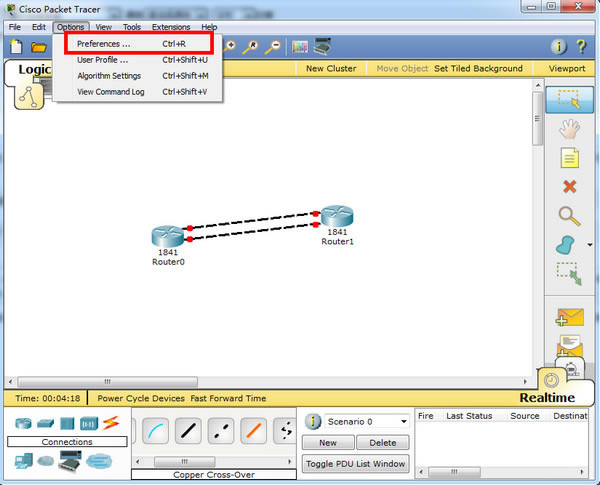
第二步:进入到preferences界面后,我们在界面中的interface选项卡中勾选always show port labels选项,勾选完成后就可以关闭preferences设置界面了。
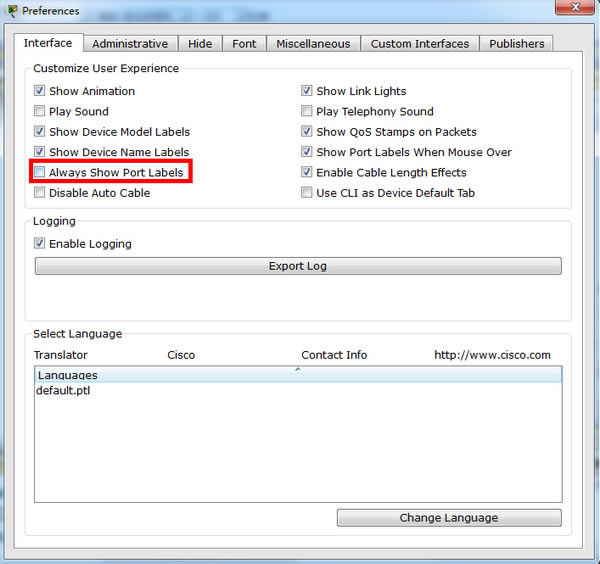
第三步:退回到拓扑图界面中用户就可以看到链接端口标注了端口号了。
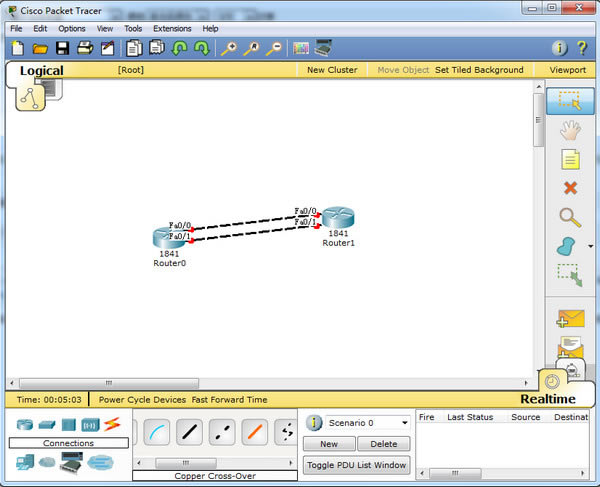
二、思科模拟器免费汉化版怎么使用?
1、选择网络设备。
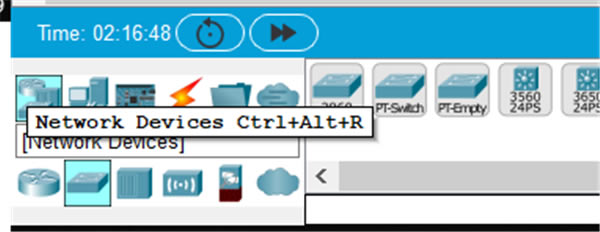
2、选择交换机
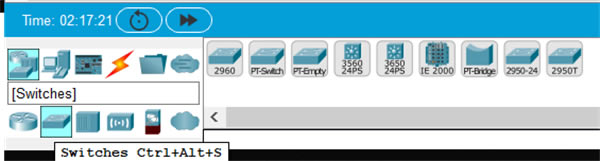
3、在交换机中选择2960型号的交换机
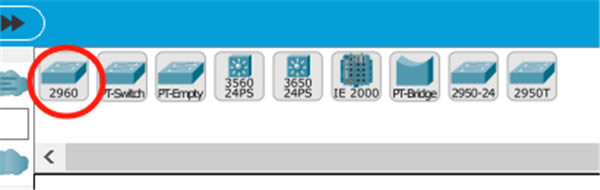
4、将其拖入到面板中
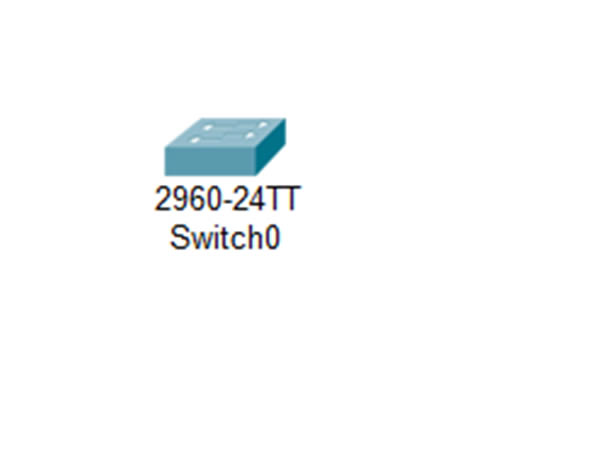
5、选择端设备
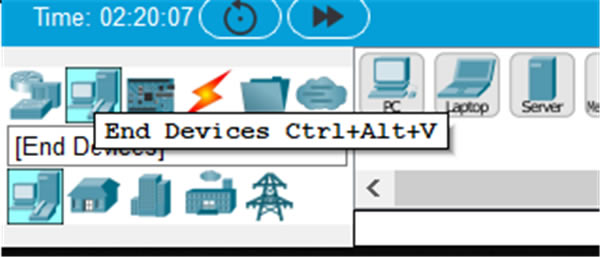
6、在端设备选项中选择PC并拖入到面板中

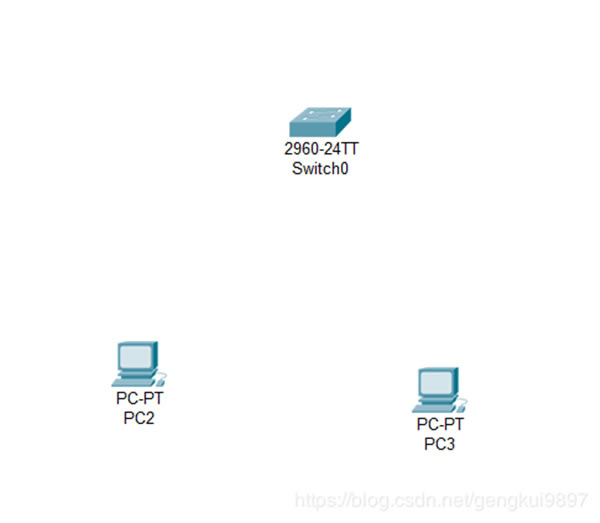
7、选择连接选项

8、选择直通线,将两台PC的FastEthernet口连接到交换机

9、连接好后设备连线出将会变为绿色
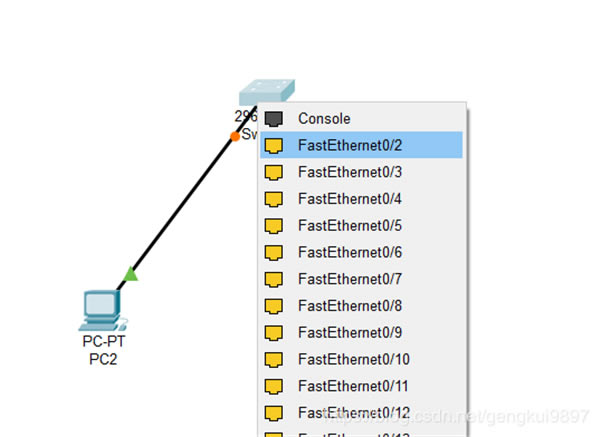
10、点击PC2,进入PC2窗口,选择Desktop选项卡,选择IP Configuration
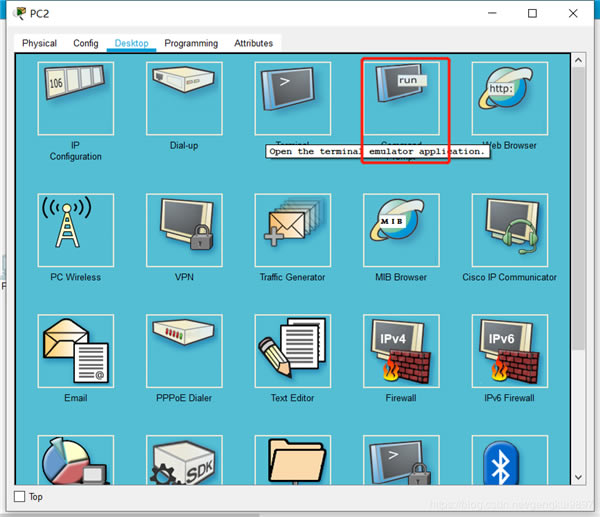
11、配置相关参数
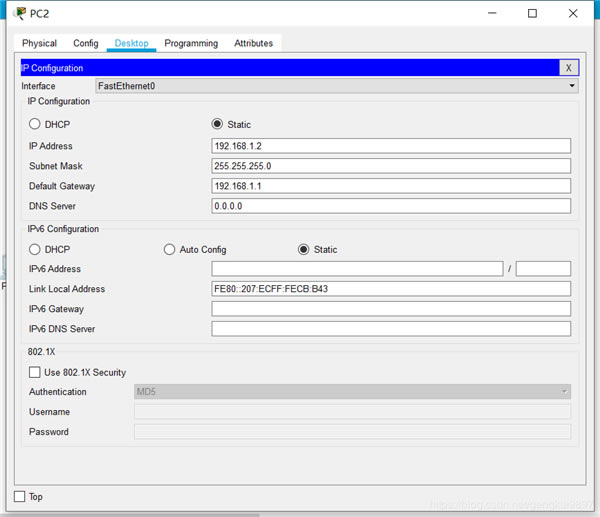
12、使用相同的方式配置PC3
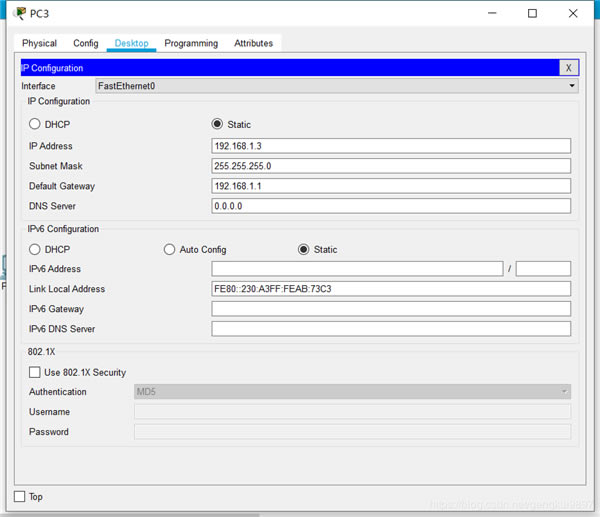
13、使用PC2 ping PC3
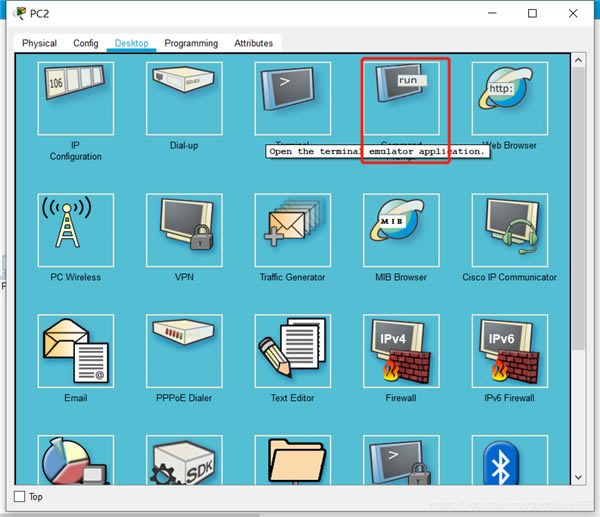
思科模拟器命令大全
Switch> 用户模式 (enable)
Switch# 特权模式 (configure terminal)
Switch(config)# 全局配(interface fastEthernet 0/1)
Switch(config-if)# 接口模式
Exit 退到前一模式
End 直接退到特权模式
Switch#show running-config 查看配置信息
Switch(config)#hostname S1 修改主机名
Switch(config)#enable password 123 配置明文密码
Switch(config)#enable secret 456 配置密文密码
配置console口令
Switch(config)#line console 0
Switch(config-line)#password 789
Switch(config-line)#login
S1#copy running-config startup-config(保存配置信息可以看到保存的位置)
S1#reload 重启
S1#write 保存配置信息
S1#erase startup-config恢复出厂默认
配置控制台会话时间:
Switch(config)#line console 0
Switch(config-line)#exec-timeout 0 0
控制台消息打断输入的处理
Switch(config)#line console 0
Switch(config-line)#logging synchronous
禁用DNS查询报错
Switch(config)#no ip domain-lookup
(配置路由器的接口IP
Router(config)#interface fastEthernet 0/0
Router(config-if)#no shutdown
Router(config-if)#ip address 192.168.1.254 255.255.255.0)
配置交换机的管理IP
Switch(config)#interface vlan 1
Switch(config-if)#ip address 192.168.1.100 255.255.255.0
Switch(config-if)#no shutdown
配置交换机的默认网关地址
Switch(config)#ip default-gateway 192.168.1.254
查看路由表:Router#show ip route
添加静态路由:(跳)
R1(config)#ip route 192.168.30.0 255.255.255.0 192.168.20.2
浮动路由
R2(config)#ip route 192.168.10.0 255.255.255.0
192.168.20.1 (50 优先级默认0数字越大级别越低)
默认路由(缺省)
Router(config)#ip route 0.0.0.0 0.0.0.0 192.168.2.2 (单向跳)任意网络ID 任意子网掩码
telnet远程管理
Router(config)#line vty 0 4
Router(config-line)#password 123
Router(config-line)#login
配置用户进入特权模式的明文或密文密码之一
客户机:telnet 目标IP 远程查看管理
在路由上配置DHCP服务
R1(config)#ip dhcp pool ntd1801
R1(dhcp-config)#network 192.168.1.0 255.255.255.0
R1(dhcp-config)#default-router 192.168.1.254
R1(dhcp-config)#dns-server 192.168.1.110
R1(config)#ip dhcp excluded-address 192.168.1.2 排除某一个
R1(config)#ip dhcp excluded-address 192.168.1.1 192.168.1.50排除范围
(Vlan的配置
1、全局配置模式创建vlan
Switch(config)#vlan 2
Switch(config-vlan)#name (caiwu vlan名)
Switch#show vlan 查看v lan 信息
2、vlan数据库模式创建vlan
Switch#vlan database
Switch(vlan)#vlan 3 name (renshi vlan名)
3、端口加入vlan (把某个端口加入vlan)
Switch(config)#interface fastEthernet 0/1
Switch(config-if)#switchport access vlan 2
同时把多个端口加入到vlan
Switch(config)#interface range f0/10 - 15
Switch(config-if-range)#switchport access vlan 10)
Trunk中继链路的配置 (创实现多个vlan在一个口通过)
Switch(config)#interface fastEthernet(0/8接口)
Switch(config-if)#switchport mode trunk)2层
配置动态协商模式
Switch(config)#interface fastEthernet 0/8
Switch(config-if)#switchport mode dynamic desirable(动态企望)
Switch(config-if)#switchport mode dynamic auto(动态自动)
Switch#show interfaces fastEthernet 0/8 switchport
SW1端口模式 SW2端口模式 结果
trunk auto trunk
trunk desirable trunk
auto auto access
auto desirable trunk
desirable desirable trunk
(在trunk中继链路上移除某vlan (不允许某个vlan通过)
Switch(config-if)#switchport trunk allowed vlan remove 10
在trunk中继链路上添加某vlan
Switch(config-if)#switchport trunk allowed vlan add 10)
配置以太网通道
Switch(config)#interface range f0/8 - 10
Switch(config-if-range)#switchport mode trunk
Switch(config-if-range)#channel-group 1 mode on
Switch#show etherchannel summary
Switch(config)#interface port-channel 1
Switch(config-if)#switchport trunk allowed vlan add 10
配置单臂路由实现不同vlan间通信(实现一个接口多个ip)
Router(config)#interface fastEthernet 0/0.1
Router(config-subif)#encapsulation dot1Q (1 vlan 名)
Router(config-subif)#ip address 192.168.1.254 255.255.255.0
配置三层交换机实现vlan间通信
Switch(config)#ip routing开启路由功能
Switch(config)#interface vlan 10进入vlan虚接口
Switch(config-if)#ip address 192.168.10.254 255.255.255.0(配置虚接口IP)
Switch(config-if)#no shutdown
(三层交换接口配置trunk
Switch(config)#interface fastEthernet 0/5
Switch(config-if)#switchport trunk encapsulation dot1q
Switch(config-if)#switchport mode trun)
点击下载行业软件 >>本地高速下载
点击下载行业软件 >>本地高速下载